终于,心仪的电脑配件都到齐了,并且你已经成功地将它们组装成了一台完整的主机,激动的心情可能让你迫不及待地想按下电源键,别急,让电脑顺利通电并开始它的第一次“呼吸”,是至关重要的一步,遵循正确的流程,不仅能确保设备安全,也能避免因操作不当导致的硬件损伤。
第一步:通电前的最后检查

在连接任何电源线之前,请花几分钟时间进行一次冷静的检查,这就像给一位即将远行的朋友做最后的行装整理。
- 内部检查:透过机箱侧板,再次确认CPU散热器、显卡、内存条均已完全插紧,主板供电(通常是24针的大接口)、CPU供电(通常是4+4针或8针)、显卡供电(6针或8针)等所有机箱内部线缆都已连接到位,且没有松脱,确保没有任何多余的螺丝或导电物落在主板上。
- 外部接口:查看机箱背部,确认所有挡板安装妥当,没有遗漏的接口。
第二步:认识并连接电源线
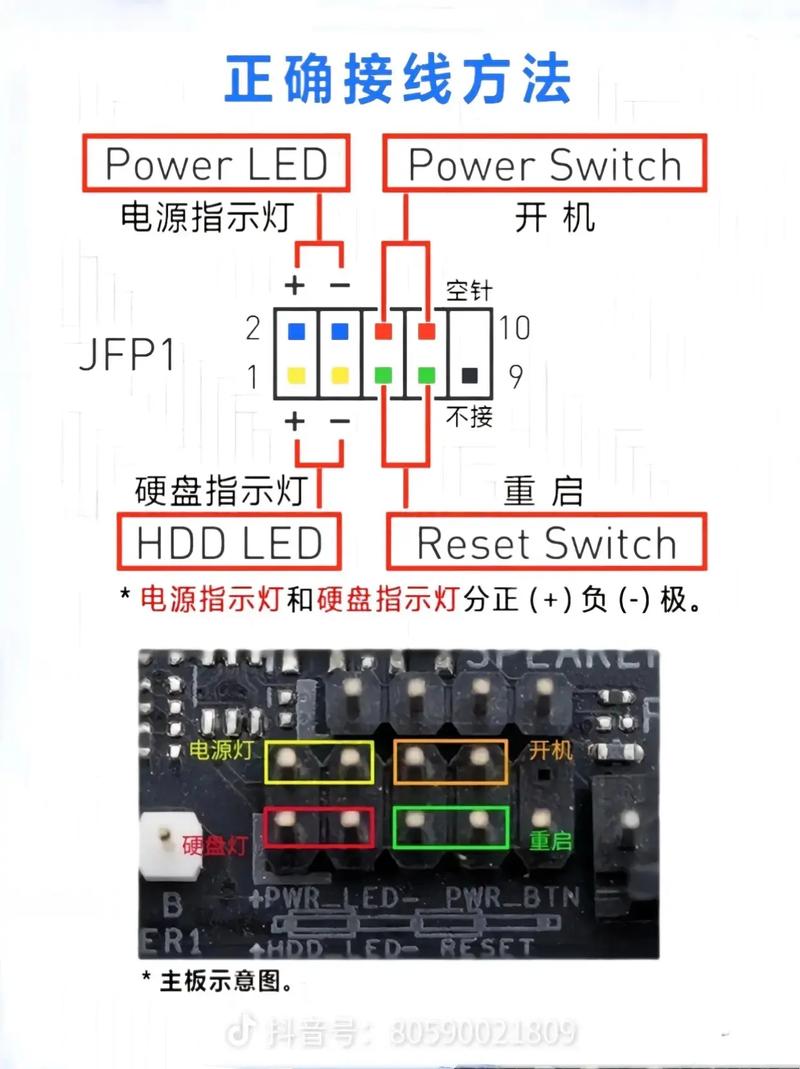
我们来认识一下主角——电源线,主机电源的接口通常位于机箱背面的上部,它是一个标准的三孔插口。
- 连接主机:将电源线的一端,牢固地插入主机电源的接口中,直到听见“咔哒”一声或感觉完全插紧。
- 连接显示器:如果你的显示器是独立供电的(绝大多数都是),找到显示器的专用电源线,将其连接到显示器背后的电源接口,使用显示器信号线(通常是HDMI线或DisplayPort线,少数情况下可能是VGA或DVI线),一端连接显示器,另一端连接到主机背部显卡的对应视频输出接口上。请务必连接到独立显卡的输出接口,而不是主板上集成的视频接口,除非你的电脑没有独立显卡。
- 连接外设与网络:
- 将键盘和鼠标的USB接口,插入主机背部的任意USB接口。
- 将网线插入主板的网线接口(RJ-45接口),如果你使用Wi-Fi,则可以跳过这一步,但可能需要连接Wi-Fi天线。
- 音箱或耳机的音频线,接入主板或机箱前面板对应的音频接口(通常为绿色)。
第三步:连接总电源并开机

所有线缆连接就绪后,就到了最激动人心的时刻。
- 接通电源:确保主机电源后部那个带有“○”和“|”符号的开关处于“○”(关闭)状态,将主机电源线和显示器电源线的另一端,插入质量可靠的插线板或墙上的插座。
- 打开插线板开关:打开插线板的总电源开关。
- 开启显示器:按下显示器的电源按钮,显示器指示灯通常会亮起,表示已通电待机。
- 开启主机:将主机电源后部的开关拨到“|”(开启)位置,按下机箱前面板上的电源按钮,你应该会听到电源、CPU散热器风扇开始转动的声音,机箱上的指示灯也会亮起,显示器开始接收信号并显示画面。
如果一切顺利:你将看到主板厂商的LOGO或进入BIOS/UEFI界面,甚至是操作系统的安装界面,恭喜你,你的电脑成功启动了!
如果电脑没有反应?
先别慌张,按照以下步骤排查:
- 检查总电源:确认插线板是否通电?可以换个用电器试试。
- 检查电源开关:主机背后的电源开关是否拨到了“|”开启状态?机箱前面板的电源按钮线是否正确连接到了主板上?
- 检查核心供电:最容易被忽略的是CPU供电线和主板24Pin供电线,请务必确认它们在主板和电源端(如果是模组电源)都已插牢。
- 逐一排查:可以尝试只保留最基础的硬件(主板、CPU、一根内存、显卡)来启动,移除其他所有非必要硬件,进行最小化系统测试。
安全与保养的温馨提示
- 稳定为先:请务必为你的爱机配备一个具有过载保护功能的优质插线板,避免直接插入墙壁插座,尤其是在电压不稳定的地区。
- 顺序很重要:推荐的开机顺序是:先开外设(如显示器、打印机),再开主机,关机顺序则相反:先关主机,再关外设,这能减少瞬间电流对主机的冲击。
- 保持整洁:理清线缆,不要让电源线、信号线缠绕纠结,既利于散热,也方便日后维护。
- 雷雨天气:在雷雨天气,建议将电脑的电源线、网线从插座上拔下,以防雷击损坏。
看着自己亲手组装的电脑一次点亮,那种成就感是无与伦比的,这份细致和耐心,正是对这台即将陪伴你度过无数时光的伙伴最好的欢迎仪式,享受你的新电脑吧!


